自動追跡防犯カメラを監視用に2,000円で購入してみたら良い出来でした
こんな監視カメラを購入してみました。

自動追跡防犯カメラ
- 製品名 トラッキングカメラ
- 有効画素数 2.0 MP
- 動画形式 H.264
- WiFi 2.4GHz.IEEE80211b/g/n
- 対応microSDカード 8GB/16GB/32/64GBに対応
セット内容は、カメラ本体、日本語説明書、取付ネジ類、取付パーツ、リセット用ピン、microUSBケーブルです。
楽天で、ポイントを利用(1,980ポイント)し、2,000円で手に入れました。
セッティング開始






購入したのはいいんですが、例によってしばらく眠らせておりました。眠らせていた理由は特にありません^^;
つい最近、カメラの箱に目が留まりまして、そろそろセッティングをしてみようかと重い腰を上げました。

アプリのインストール
日本語の説明書が添付されていまして、これに従いセッティングを実施しました。
始めに、アプリをインストールします。YCC365 PLUS です。
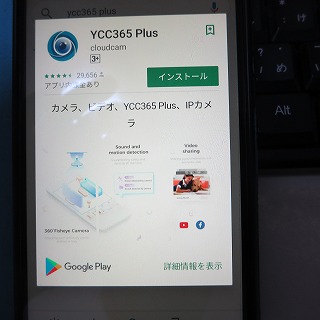
アプリを利用するにはユーザー登録を求められます。当然、会員登録は無料です。
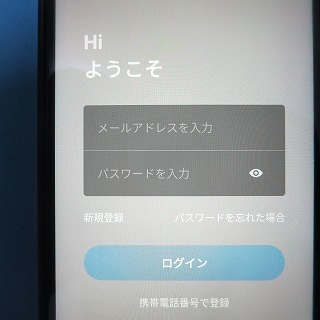
パスワードには、大文字、小文字、数字を最低一つ要求されます。文字サイズは 6-26です。
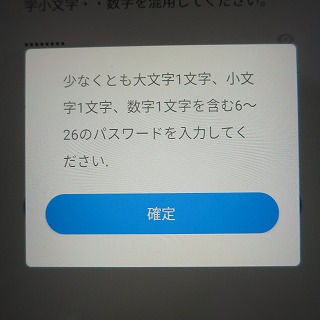
カメラのセットアップ
① スタートガイドで「+」即ちカメラ追加をタップします。

② 「カメラ」をタップします。
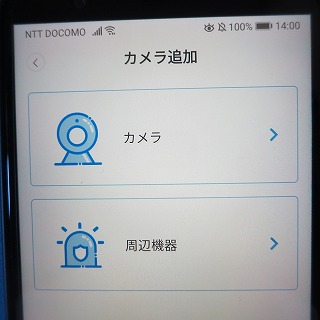
③ 「AP接続」をタップします。

④ カメラに電源を入れます。

⑤ 「設定へ」をタップします。
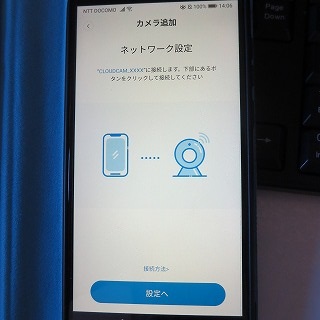
⑥ 「CLOUDCAM-XXXXXXXX」をタップします。
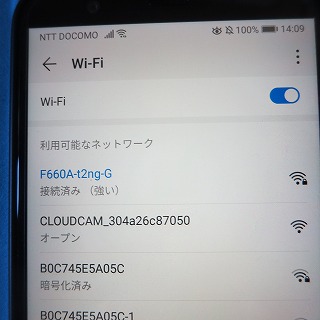
⑦ Wifi接続を求められるので、SSID と パスワードを入れましょう。
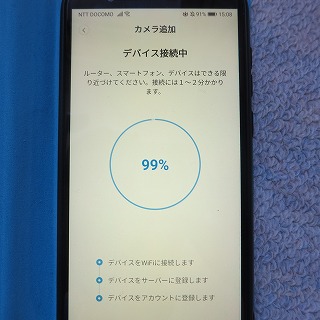
⑧ 1~2分ほどでセッティング完了です。
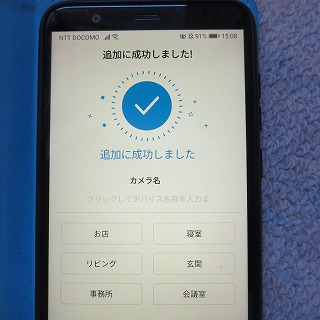
カメラ名は「寝室」を選択しました。
カメラの操作
説明書には、操作の説明が載っていませんので、勝手に操作した結果です。
リアルタイム映像
アプリをスタートさせます。
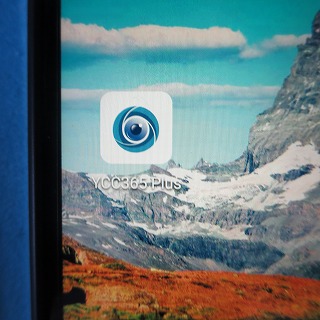
すると、設定した「寝室」があるので、これをタップします。
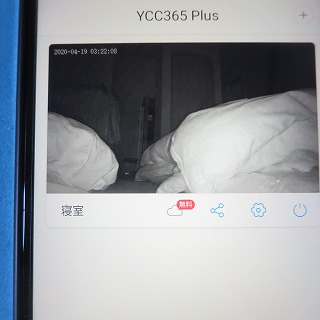
現在の寝室のリアルタイム映像が表示されます。
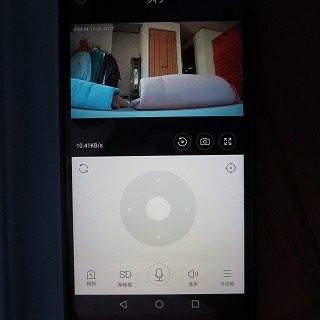
実際の映像です。手が出てきて動いているのがわかりますか?
監視映像
このアイコンが、監視映像即ち「ビデオを見る」ためのものです。
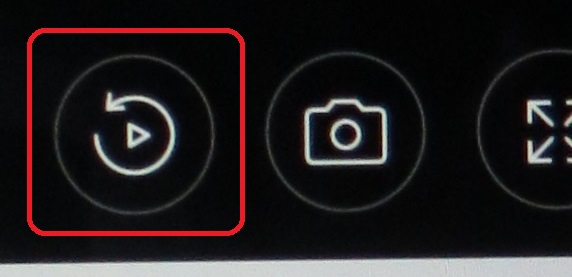
アイコンを押すことで MicroSD の録画を見ることができます。水色に表示された部分が、動きや音の変化により、録画されている部分を示すようです。操作もスムーズにできます。
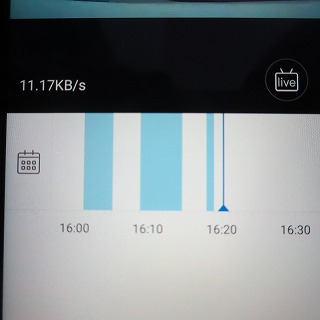
検知通知
動体検知、音声検知がなされた時、これをスマホに通知することが出来ます。
以下が、検知結果の通知されたものです。音声検知や動体検知した際に指定したスマホに送付されます。
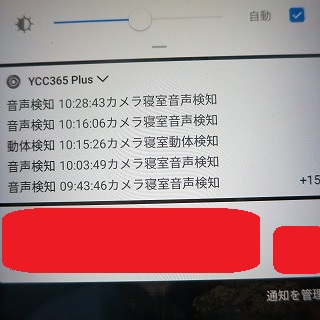
以上、カメラを使用してみた結果です。かなり良い出来だと思います。
子供が入っちゃいけない場所に設定するとか、使い道はかなりありそうです。
最後に、設定項目を掲げておきます。
設定項目
設定項目は、たくさんあります。
基本設定
- タイムゾーン
- カメラスイッチ ON/OFF
- カメラオフ時間
- カメラマイク ON/OFF
- ブザー
- 暗視 ON/OFF
- 画像を180度反転 ON/OFF:吊り下げ用と思われます
- 追跡昨日 ON/OFF
- カメラ情報(カメラバージョン、デバイス情報)
暗視機能なんですが、カメラは、このように赤外線を発しているらしい(60爺のカメラでは赤がうまく撮影できませんでした。白く見えている個所は赤い色なんです)。

暗闇と昼の画像は次のようです。


ブザーはかなりうるさいので、自分がいないときに設定した方がよいでしょう。
共有
カメラを共有したいアカウントのメールアドレスを指定します。
- カメラ共有
通知設定
- 動体検知 ON/OFF
- 音声検知 ON/OFF
- 探知測定の感度(低、中、高)
- 検出エリア
- 通知設定(通知の受信、通知オフ設定、アプリ通知の受信 ON/OFF)
保存設定
- 保存(クラウド管理、SDカード管理)
- 録画再生(クラウド、SDカード)
ネットワーク設定
- Wi-Fiネットワークの変更
カテゴリ「こんなものを買った」の中でジャンルがはっきりしない記事が3つあります。
よろしければ、ご覧ください。
amazon、楽天、Yahoo!とも売っているカメラは、2,000円のモノはないですね。
最後に
自動追跡カメラを購入してセッティングしました。
リーズナブルなお値段ですが、セッティングも簡単、カメラ操作も簡単で使える製品です。
安くて便利な製品が増えてきた印象です。
皆さんも試してみてください。
■思えば「こんなものを買った」記事も増えてきました。




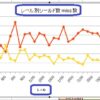











ディスカッション
コメント一覧
まだ、コメントがありません